प्रश्न
समस्या: विन स्पीडअप 2018 को अनइंस्टॉल कैसे करें
नमस्ते। मैंने अपने कंप्यूटर पर स्पीडअप 2018 प्रोग्राम की कुछ संदिग्ध गतिविधि देखी। मुझे नहीं पता कि यह कहां से आया है, क्योंकि मैंने इसे कभी डाउनलोड नहीं किया। यह स्कैन करता है और मुझे बताता है कि मेरा पीसी बहुत खराब हो गया है। हालाँकि, मेरा कंप्यूटर सुचारू रूप से चलता है, इसलिए मुझे नहीं लगता कि यह सच है। किसी कारण से, हर बार जब मैं इसे आज़माता हूँ तो स्थापना रद्द करने की प्रक्रिया विफल हो जाती है। और मैं जल्द से जल्द इससे छुटकारा पाना चाहता हूं। कृपया सहायता कीजिए!
हल उत्तर
विन स्पीडअप 2018 को एक सिस्टम ऑप्टिमाइज़र और एक रजिस्ट्री क्लीनर के रूप में प्रस्तुत किया गया है जो पीसी से सभी जंक को खत्म कर सकता है और इसे तेजी से चला सकता है। हालांकि, सुरक्षा विशेषज्ञों ने नोट किया कि यह अनुकूलक पूरी तरह से वास्तविक नहीं है और किसी भी तरह से कंप्यूटर को शायद ही लाभ पहुंचाता है।
विन स्पीडअप 2018 को एक संभावित अवांछित कार्यक्रम माना जाता है[1] क्योंकि यह बिना अनुमति के उपयोगकर्ताओं की मशीनों में प्रवेश करता है। PUP निर्माता अक्सर सॉफ़्टवेयर बंडलिंग का उपयोग करते हैं[2] - एक भ्रामक मार्केटिंग तकनीक जो मुफ्त सॉफ्टवेयर डेवलपर्स को वांछित एप्लिकेशन के साथ अतिरिक्त घटकों को स्थापित करने में मदद करती है।
इसलिए, यदि आप ऐसे अनुप्रयोगों से बचना चाहते हैं, तो आपको हमेशा उन्नत या कस्टम स्थापना मोड चुनना चाहिए। एक बार संकेत मिलने पर, ऐड-ऑन, टूलबार द्वारा सभी टिक मार्क हटा दें।[3] अनुकूलन उपयोगिताओं और इसी तरह के बेकार सॉफ्टवेयर।
यह बिना कहे चला जाता है कि बंडलिंग के माध्यम से वितरित किए जाने वाले अधिकांश कार्यक्रम काफी बेकार हैं और केवल वित्तीय लाभ चाहते हैं। विन स्पीडअप 2018 ठीक यही है और कई स्वचालित स्कैन के साथ आएगा और जाहिर है, कंप्यूटर के साथ कई मुद्दों का पता लगाएं।
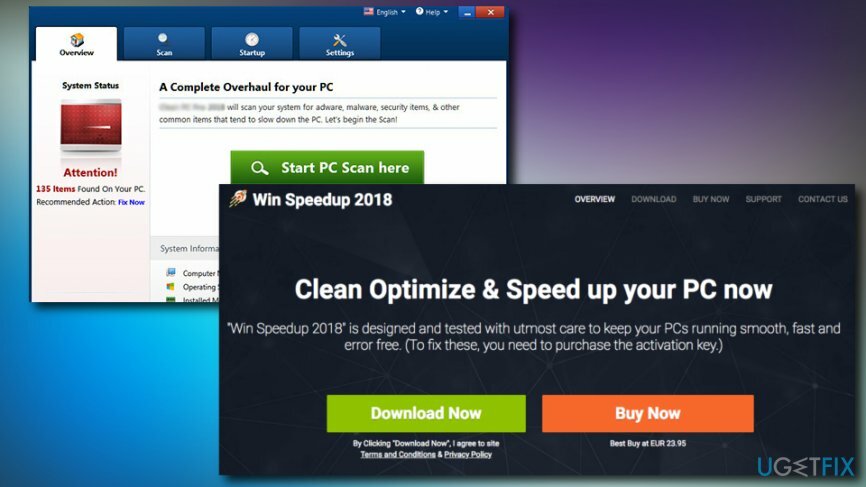
समस्या यह है कि जिन मुद्दों का पता चला है वे मामूली हैं और किसी भी तरह से कंप्यूटर के प्रदर्शन को प्रभावित नहीं करते हैं। उदाहरण के लिए, पीसी को "तेज गति" करने के लिए Google की कुकीज़ को हटाने के लिए चिह्नित किया जा सकता है।
हटाने के लिए सुझाई गई फ़ाइलों का एक अन्य भाग Windows रजिस्ट्री है[4] प्रविष्टियाँ। एक रजिस्ट्री डेटाबेस का एक सेट है जो माइक्रोसॉफ्ट विंडोज ऑपरेटिंग सिस्टम के लिए सेटिंग्स के बारे में सभी जानकारी रखता है। कभी-कभी, ये छोटी फ़ाइलें पुरानी हो सकती हैं, गलत तरीके से हटाई जा सकती हैं या दूषित हो सकती हैं।
फिर भी, रजिस्ट्री प्रविष्टियों को हटाने या संशोधित करने की अनुशंसा नहीं की जाती है क्योंकि यह सही OS संचालन को नकारात्मक रूप से प्रभावित कर सकता है। इसके अलावा, ये फ़ाइलें केवल कुछ किलोबाइट स्थान लेती हैं और आपके कंप्यूटर की गति को प्रभावित नहीं करेंगी।
अंत में, कुछ एवी इंजन विन स्पीडअप 2018 को एक पीयूपी के रूप में पहचानते हैं।[5] इसलिए, आपको विन स्पीडअप 2018 को अनइंस्टॉल कर देना चाहिए क्योंकि यह आपके कंप्यूटर पर शायद ही कोई लाभ ला सकता है। हमारे सुरक्षा विशेषज्ञों ने एक विस्तृत मार्गदर्शिका तैयार की है कि निष्कासन प्रक्रिया को कैसे पूरा किया जाए, इसलिए कृपया नीचे पढ़ें।
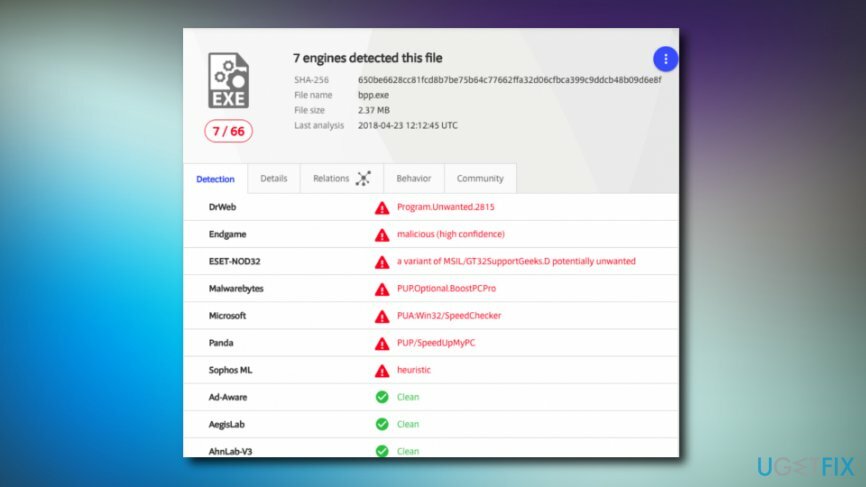
स्टेप 1। पेशेवर सॉफ़्टवेयर का उपयोग करके विन स्पीडअप 2018 को अनइंस्टॉल करें
इन फ़ाइलों की स्थापना रद्द करने के लिए, आपको का लाइसेंस प्राप्त संस्करण खरीदना होगा रीइमेज रीइमेज सॉफ़्टवेयर अनइंस्टॉल करें।
चूंकि विन स्पीडअप 2018 ने धोखे से आपकी मशीन में प्रवेश किया है, यह आपकी अनुमति के बिना अतिरिक्त प्रोग्राम भी सम्मिलित कर सकता है। साथ ही, प्रोग्राम कार्य प्रबंधक में कई प्रक्रियाएं चला सकता है या इसे हटाने से भी रोक सकता है।
इसलिए, हम आपको अत्यधिक सलाह देते हैं कि आप डाउनलोड और इंस्टॉल करें रीइमेज. यह सुरक्षा सॉफ्टवेयर अवीरा-एंटीवायर एंटीवायरस इंजन द्वारा संचालित है जो आसानी से एक अवांछित प्रोग्राम ढूंढ सकता है और इसे आसानी से समाप्त कर सकता है।
यदि विन स्पीडअप 2018 अभी भी सभी एंटीवायरस प्रोग्राम के डेटाबेस में नहीं जोड़ा गया है, तो यह ऐप का पता नहीं लगाएगा। इस मामले में, हम सॉफ़्टवेयर हटाने की उपयोगिता को आज़माने का सुझाव देते हैं बिल्कुल सही अनइंस्टालर. यह सॉफ्टवेयर सुनिश्चित करेगा कि विन स्पीडअप 2018 से संबंधित सभी रजिस्ट्री प्रविष्टियां भी हटा दी जाएं।
चरण दो। टास्क मैनेजर के माध्यम से एंड विन स्पीडअप 2018
इन फ़ाइलों की स्थापना रद्द करने के लिए, आपको का लाइसेंस प्राप्त संस्करण खरीदना होगा रीइमेज रीइमेज सॉफ़्टवेयर अनइंस्टॉल करें।
- दबाएँ Ctrl + Shift + Del को खोलने के लिए कार्य प्रबंधक
- सूची में विन स्पीडअप 2018 प्रक्रिया खोजें
- दाएँ क्लिक करें और दबाएं अंतिम कार्य
चरण 3। नियंत्रण कक्ष के माध्यम से PUP की स्थापना रद्द करें
इन फ़ाइलों की स्थापना रद्द करने के लिए, आपको का लाइसेंस प्राप्त संस्करण खरीदना होगा रीइमेज रीइमेज सॉफ़्टवेयर अनइंस्टॉल करें।
अधिकांश वैध कार्यक्रमों में स्थापना फ़ोल्डर के अंदर एक अनइंस्टालर उपलब्ध होता है। हालांकि, दुष्ट कार्यक्रमों में आमतौर पर इस सुविधा का अभाव होता है। इसलिए, आपको विन स्पीडअप 2018 को मैन्युअल रूप से हटाना होगा:
- दाएँ क्लिक करें पर शुरू बटन और चुनें कंट्रोल पैनल
- के लिए जाओ ऐप्स और सुविधाएं
- विन स्पीडअप 2018 खोजें
- दाएँ क्लिक करें उस पर, दबाएं स्थापना रद्द करें और फिर ऑन-स्क्रीन निर्देशों का पालन करें
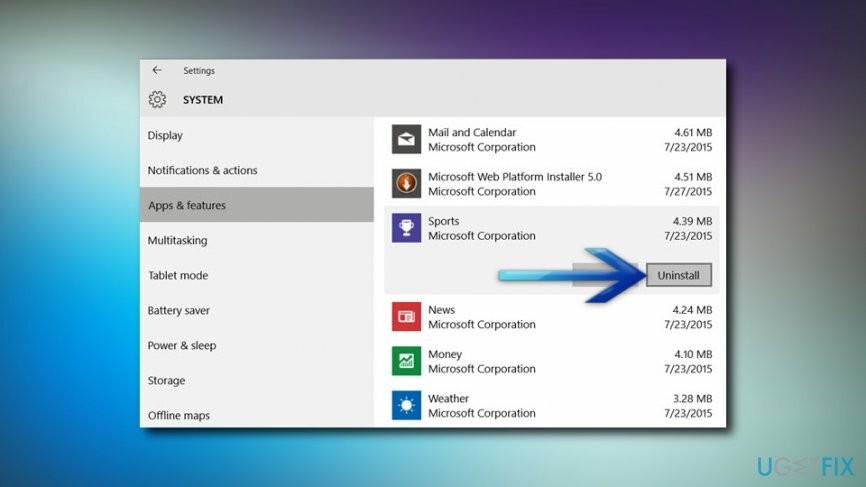
चरण 4। सुनिश्चित करें कि कोई भी फाइल अभी भी सिस्टम के अंदर नहीं है
इन फ़ाइलों की स्थापना रद्द करने के लिए, आपको का लाइसेंस प्राप्त संस्करण खरीदना होगा रीइमेज रीइमेज सॉफ़्टवेयर अनइंस्टॉल करें।
जैसे ही आप विन स्पीडअप 2018 को अनइंस्टॉल करते हैं, आपको यह सुनिश्चित करना होगा कि इससे जुड़ी कोई अतिरिक्त फाइल आपके कंप्यूटर पर नहीं बची है।
- दबाएँ विन + ई अपने कीबोर्ड पर खोलने के लिए फाइल ढूँढने वाला
- क्लिक राय और फिर विकल्प
- निशान लगाओ छिपी हुई फ़ाइलें, फ़ोल्डर और ड्राइव दिखाएं
- अगला, दबाएं विंडोज की + आर खोलने के लिए दौड़ना संवाद बकस
- प्रकार regedit और टैप दर्ज
- पर क्लिक करें संपादित करें और फिर अगला ढूंढो
- विन स्पीडअप 2018 टाइप करें और क्लिक करें अगला ढूंढो
- यदि कोई शेष फ़ाइलें मिलती हैं, तो आगे बढ़ें और उन्हें हटा दें (टिप: सुनिश्चित करें कि फ़ाइलें अवांछित प्रोग्राम से संबंधित हैं, उनके स्थान की जाँच करके)
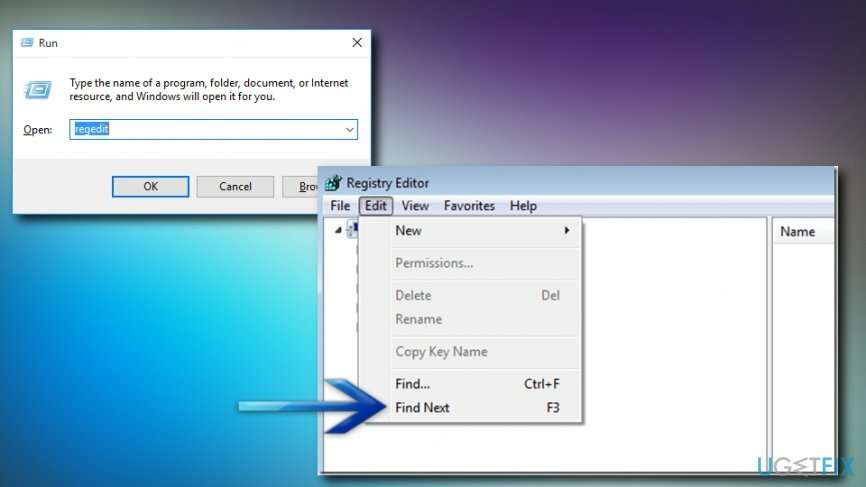
केवल एक क्लिक से कार्यक्रमों से छुटकारा पाएं
आप ugetfix.com विशेषज्ञों द्वारा प्रस्तुत चरण-दर-चरण मार्गदर्शिका की सहायता से इस प्रोग्राम को अनइंस्टॉल कर सकते हैं। आपका समय बचाने के लिए, हमने ऐसे टूल भी चुने हैं जो इस कार्य को स्वचालित रूप से पूरा करने में आपकी सहायता करेंगे। यदि आप जल्दी में हैं या यदि आपको लगता है कि आपके पास प्रोग्राम को अनइंस्टॉल करने के लिए पर्याप्त अनुभव नहीं है, तो बेझिझक इन समाधानों का उपयोग करें:
प्रस्ताव
अभी करो!
डाउनलोडहटाने का सॉफ्टवेयरख़ुशी
गारंटी
अभी करो!
डाउनलोडहटाने का सॉफ्टवेयरख़ुशी
गारंटी
यदि आप रीइमेज का उपयोग करके प्रोग्राम को अनइंस्टॉल करने में विफल रहे हैं, तो हमारी सहायता टीम को अपनी समस्याओं के बारे में बताएं। सुनिश्चित करें कि आप जितना संभव हो उतना विवरण प्रदान करें। कृपया, हमें उन सभी विवरणों के बारे में बताएं जो आपको लगता है कि हमें आपकी समस्या के बारे में पता होना चाहिए।
यह पेटेंट मरम्मत प्रक्रिया 25 मिलियन घटकों के डेटाबेस का उपयोग करती है जो उपयोगकर्ता के कंप्यूटर पर किसी भी क्षतिग्रस्त या गुम फ़ाइल को प्रतिस्थापित कर सकती है।
क्षतिग्रस्त सिस्टम को ठीक करने के लिए, आपको का लाइसेंस प्राप्त संस्करण खरीदना होगा रीइमेज मैलवेयर हटाने का उपकरण।

जब बात आती है तो वीपीएन महत्वपूर्ण होता है उपयोगकर्ता गोपनीयता. कुकीज़ जैसे ऑनलाइन ट्रैकर्स का उपयोग न केवल सोशल मीडिया प्लेटफॉर्म और अन्य वेबसाइटों द्वारा किया जा सकता है बल्कि आपके इंटरनेट सेवा प्रदाता और सरकार द्वारा भी किया जा सकता है। यहां तक कि अगर आप अपने वेब ब्राउज़र के माध्यम से सबसे सुरक्षित सेटिंग्स लागू करते हैं, तब भी आपको उन ऐप्स के माध्यम से ट्रैक किया जा सकता है जो इंटरनेट से जुड़े हैं। इसके अलावा, कम कनेक्शन गति के कारण टोर जैसे गोपनीयता-केंद्रित ब्राउज़र इष्टतम विकल्प नहीं हैं। आपकी अंतिम गोपनीयता के लिए सबसे अच्छा समाधान है निजी इंटरनेट एक्सेस - गुमनाम रहें और ऑनलाइन सुरक्षित रहें।
डेटा रिकवरी सॉफ़्टवेयर उन विकल्पों में से एक है जो आपकी मदद कर सकता है अपनी फ़ाइलें पुनर्प्राप्त करें. एक बार जब आप किसी फ़ाइल को हटा देते हैं, तो यह पतली हवा में गायब नहीं होती है - यह आपके सिस्टम पर तब तक बनी रहती है जब तक इसके ऊपर कोई नया डेटा नहीं लिखा जाता है। डेटा रिकवरी प्रो पुनर्प्राप्ति सॉफ़्टवेयर है जो आपकी हार्ड ड्राइव के भीतर हटाई गई फ़ाइलों की कार्यशील प्रतियों के लिए खोजकर्ता है। टूल का उपयोग करके, आप मूल्यवान दस्तावेजों, स्कूल के काम, व्यक्तिगत चित्रों और अन्य महत्वपूर्ण फाइलों के नुकसान को रोक सकते हैं।